chuoilunpzy
Banned
Bài viết này với mục đích dành cho người hoàn toàn ko biết gì cả, cứ làm tuần tự từng bước sẽ ok. Vì mình làm tới đâu chụp hình tới đó, y như cách mình làm. Ai ko muốn chia sẻ, hoặc "pro" quá thì đừng vào đây ném tạ. Để newmem yên tâm mà làm nha 
Chưa biết gì ở đây là chưa biết về cách tạo web nhé. Còn các thứ như đăng ký, kích hoạt mail... thì phải tự biết nhé
Bài này mình sẽ hướng dẫn tối đa, và hình ảnh minh hoạ rất nhiều. Các bạn cứ từ từ mà làm theo từng bước, đừng kéo cái rẹt từ trên xuống thấy dài mà nản nhé. Không khó đâu!
Web tạo ra nó như thế nào? Xem demo tại đây http://hiware.co.cc
Đó chỉ là demo để bạn tập làm và để check code thôi, nếu đã thành thục rồi thì tạo trên domain và host chính giống thế này : http://hwarez.net
Đầu tiên các bạn download 2 cái file này về
1. Filezilla : http://filezilla-project.org/download.php
2. DLE bản mới nhất
Sau khi down về xong bạn cứ cài filezilla rồi để đó đi về sau sẽ cần.
Phần I: Đăng ký tên miền
Phần II: Đăng ký Hosting
Phần III: Cài đặt DLE
Chưa biết gì ở đây là chưa biết về cách tạo web nhé. Còn các thứ như đăng ký, kích hoạt mail... thì phải tự biết nhé
Bài này mình sẽ hướng dẫn tối đa, và hình ảnh minh hoạ rất nhiều. Các bạn cứ từ từ mà làm theo từng bước, đừng kéo cái rẹt từ trên xuống thấy dài mà nản nhé. Không khó đâu!
Web tạo ra nó như thế nào? Xem demo tại đây http://hiware.co.cc
Đó chỉ là demo để bạn tập làm và để check code thôi, nếu đã thành thục rồi thì tạo trên domain và host chính giống thế này : http://hwarez.net
Đầu tiên các bạn download 2 cái file này về
1. Filezilla : http://filezilla-project.org/download.php
2. DLE bản mới nhất
Sau khi down về xong bạn cứ cài filezilla rồi để đó đi về sau sẽ cần.
Phần I: Đăng ký tên miền
Trước hết các bạn cứ làm trên domain và host free trước sau đó mới làm trên host và domain xịn để tránh bị lỗi và tiện cho việc chỉnh sửa.
Domain mình sử dụng sẽ là .CO.CC
Đầu tiên mình sẽ hướng dẫn cách tạo Domain. Bài tạo domain này lười viết nên lấy nguồn của longthieugiacbg. Phần còn lại là của mình.
Domain ở đây mình sử dụng là co.cc, tương đối dễ xài (ai thích xài gì khác thì tuỳ, nên làm theo để hiểu rồi áp dụng với domain khác sau sẽ dễ dàng hơn, lúc đó thích domain gì thì tuý thích)
1. Bấm vào menu Cần một tên miền mới, tại ô trống hiện ra, bạn gõ vào tên miền yêu thích, sau đó bấm Kiểm tra tính sẵn sàng, xem có ai đã đăng ký tên miền đó chưa.

Nếu tên miền ấy còn trống, bạn sẽ được kết quả như sau:

2. Bấm vào nút Tiếp tục đăng ký, một trang mới mở ra:

Thế là xong, bạn đã có 1 tên miền miễn phí rồi đấy
Đến đây bạn tạm thời để nó qua 1 bên, đừng tắt đi. Chúng ta qua phần tiếp theo là tạo host
Domain mình sử dụng sẽ là .CO.CC
Đầu tiên mình sẽ hướng dẫn cách tạo Domain. Bài tạo domain này lười viết nên lấy nguồn của longthieugiacbg. Phần còn lại là của mình.
Domain ở đây mình sử dụng là co.cc, tương đối dễ xài (ai thích xài gì khác thì tuỳ, nên làm theo để hiểu rồi áp dụng với domain khác sau sẽ dễ dàng hơn, lúc đó thích domain gì thì tuý thích)
1. Bấm vào menu Cần một tên miền mới, tại ô trống hiện ra, bạn gõ vào tên miền yêu thích, sau đó bấm Kiểm tra tính sẵn sàng, xem có ai đã đăng ký tên miền đó chưa.

Nếu tên miền ấy còn trống, bạn sẽ được kết quả như sau:

2. Bấm vào nút Tiếp tục đăng ký, một trang mới mở ra:

Thế là xong, bạn đã có 1 tên miền miễn phí rồi đấy
Đến đây bạn tạm thời để nó qua 1 bên, đừng tắt đi. Chúng ta qua phần tiếp theo là tạo host
Phần II: Đăng ký Hosting
Bây giờ sẽ tạo tài khoản Hosting Miễn phí. Host mình sử dụng sẽ là BYETHOST
1. Đăng nhập vào trang chủ của http://freevnn.com/: http://freevnn.com/
2. Rồi làm theo hướng dẫn để đăng ký 1 host free
3. Điền thông tin của bạn vào khung đăng kí
Vậy là bạn đã tạo thành công liên kết giữa Hosting Byethost và Domain Co.cC. Công việc của bạn tiếp theo là cài đặt DLE lên Hosting Byethost:
1. Đăng nhập vào trang chủ của http://freevnn.com/: http://freevnn.com/
2. Rồi làm theo hướng dẫn để đăng ký 1 host free
3. Điền thông tin của bạn vào khung đăng kí
Vậy là bạn đã tạo thành công liên kết giữa Hosting Byethost và Domain Co.cC. Công việc của bạn tiếp theo là cài đặt DLE lên Hosting Byethost:
Phần III: Cài đặt DLE
• Tạo Database:
1. Tại bảng quản lý Hosting Byethost bạn hãy click vào MySQL Databases
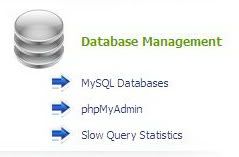
2. Tại khung Create a NEW database:: bạn hãy điền tên mà bạn muốn đặt cho Database
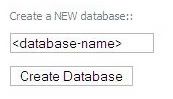
3. Click vào Home để kết thúc quá trình tạo Database trên.
• Upload DLE lên Host:
Bây giờ là lúc bạn sử dụng Filezilla để up DLE lên host.
Bạn mở Filezilla lên chọn File rồi chọn newsite bạn điền các thông số :
Phần Host điền là : ftp.byethost9.com
Phần user : user của bạn để đăng nhập vào cpanel của byethost
password : password user của bạn để đăng nhập vào cpanel của byethost

Sau khi điền các thông số xong thì bạn click vào Connect để filezilla kết nối với host của bạn.
Sau khi đã kết nối xong, ở phần bên phải các bạn mở folder có tên là / sẽ được 2 folder nữa là tên miền của bạn.co.cc htdocs
Các bạn tiếp tục mở folder miền của bạn.co.cc để được folder htdocs giống như hình dưới đây

Phần Remote site hiện lên là /hiware.co.cc/htdocs thì các bạn đã chỉ đường dẫn đúng.
Đây sẽ là nơi các bạn up file DLE lên.
Sau khi upload xong các bạn đăng nhập vào cpanel của byethost.
Tại bảng quản lý Hosting Byethost bạn hãy click vào Online File Manager

Tại khung quản lý files, bạn sẽ nhìn thấy 1 thư mục có tên giống tên Domain mà bạn vừa tạo liên kết với Hosting Byethost ở trên, bạn hãy click vào đó (Trong hình ảnh mình họa là: hiware.co.cc)

Sau đó bạn click vào folder htdocs rồi tick vào templates chọn phần Chmod đã khoanh đỏ như hình dưới:

Các bạn tick hết vào các ô như trong hình vẽ rồi nhấn vào dấu tick màu xanh để kết thúc.
các bạn click vào install.php sẽ hiện ra

Các bạn lại click vào Start Installation sẽ hiện ra

Các bạn tick vào I accept this agreement rồi nhấn vào Continue rồi lại nhấn vào Continue lần nữa sẽ hiện ra bảng mới rồi lại nhấn Continue lần nữa .
.
Lúc này nó sẽ hiện ra

Các bạn điền như sau:
URL: điền tên site của bạn
Server MySQL: sql306.byetcluster.com
Database Name: tên datbase trước đó bạn đã đặt
Username: user đang nhập vào cpamel của byethost
Password: pass đang nhập vào cpamel của byethost
Phần Prefix: và Encoding for MySQL: để nguyên không thay đổi.
Administrator username: user của admin thường là Admin còn không các bạn muốn đặt thế nào dễ nhớ cũng đc
Password: pass của nick Admin
Password again: nhập lại pass
Email: Email của bạn.
Sau khi điền xong thì Click tiếp vào Continue sẽ hiện ra cái này

Bây giờ vẫn chưa xong. Các bạn lại vào Online File Manager rồi vào trang web của mình, vào tiếp folder htdocs và tick vào file install.php rồi chọn Delete để xóa nó đi.
Chúc các bạn thành công!
1. Tại bảng quản lý Hosting Byethost bạn hãy click vào MySQL Databases
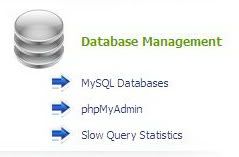
2. Tại khung Create a NEW database:: bạn hãy điền tên mà bạn muốn đặt cho Database
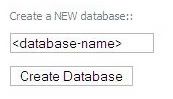
3. Click vào Home để kết thúc quá trình tạo Database trên.
• Upload DLE lên Host:
Bây giờ là lúc bạn sử dụng Filezilla để up DLE lên host.
Bạn mở Filezilla lên chọn File rồi chọn newsite bạn điền các thông số :
Phần Host điền là : ftp.byethost9.com
Phần user : user của bạn để đăng nhập vào cpanel của byethost
password : password user của bạn để đăng nhập vào cpanel của byethost

Sau khi điền các thông số xong thì bạn click vào Connect để filezilla kết nối với host của bạn.
Sau khi đã kết nối xong, ở phần bên phải các bạn mở folder có tên là / sẽ được 2 folder nữa là tên miền của bạn.co.cc htdocs
Các bạn tiếp tục mở folder miền của bạn.co.cc để được folder htdocs giống như hình dưới đây

Phần Remote site hiện lên là /hiware.co.cc/htdocs thì các bạn đã chỉ đường dẫn đúng.
Đây sẽ là nơi các bạn up file DLE lên.
Sau khi upload xong các bạn đăng nhập vào cpanel của byethost.
Tại bảng quản lý Hosting Byethost bạn hãy click vào Online File Manager

Tại khung quản lý files, bạn sẽ nhìn thấy 1 thư mục có tên giống tên Domain mà bạn vừa tạo liên kết với Hosting Byethost ở trên, bạn hãy click vào đó (Trong hình ảnh mình họa là: hiware.co.cc)

Sau đó bạn click vào folder htdocs rồi tick vào templates chọn phần Chmod đã khoanh đỏ như hình dưới:

Các bạn tick hết vào các ô như trong hình vẽ rồi nhấn vào dấu tick màu xanh để kết thúc.
các bạn click vào install.php sẽ hiện ra

Các bạn lại click vào Start Installation sẽ hiện ra

Các bạn tick vào I accept this agreement rồi nhấn vào Continue rồi lại nhấn vào Continue lần nữa sẽ hiện ra bảng mới rồi lại nhấn Continue lần nữa
Lúc này nó sẽ hiện ra

Các bạn điền như sau:
URL: điền tên site của bạn
Server MySQL: sql306.byetcluster.com
Database Name: tên datbase trước đó bạn đã đặt
Username: user đang nhập vào cpamel của byethost
Password: pass đang nhập vào cpamel của byethost
Phần Prefix: và Encoding for MySQL: để nguyên không thay đổi.
Administrator username: user của admin thường là Admin còn không các bạn muốn đặt thế nào dễ nhớ cũng đc
Password: pass của nick Admin
Password again: nhập lại pass
Email: Email của bạn.
Sau khi điền xong thì Click tiếp vào Continue sẽ hiện ra cái này

Bây giờ vẫn chưa xong. Các bạn lại vào Online File Manager rồi vào trang web của mình, vào tiếp folder htdocs và tick vào file install.php rồi chọn Delete để xóa nó đi.
Chúc các bạn thành công!
Last edited by a moderator:























